电脑DNS错误导致QQ无法使用(解决电脑DNS错误,让QQ恢复正常运行)
随着互联网的普及,QQ已经成为人们沟通和交流的主要工具之一。然而,有时我们可能会遇到电脑DNS错误导致QQ无法正常使用的情况,这给我们带来了不便和困扰。本文将为大家介绍如何解决电脑DNS错误问题,使QQ恢复正常运行。
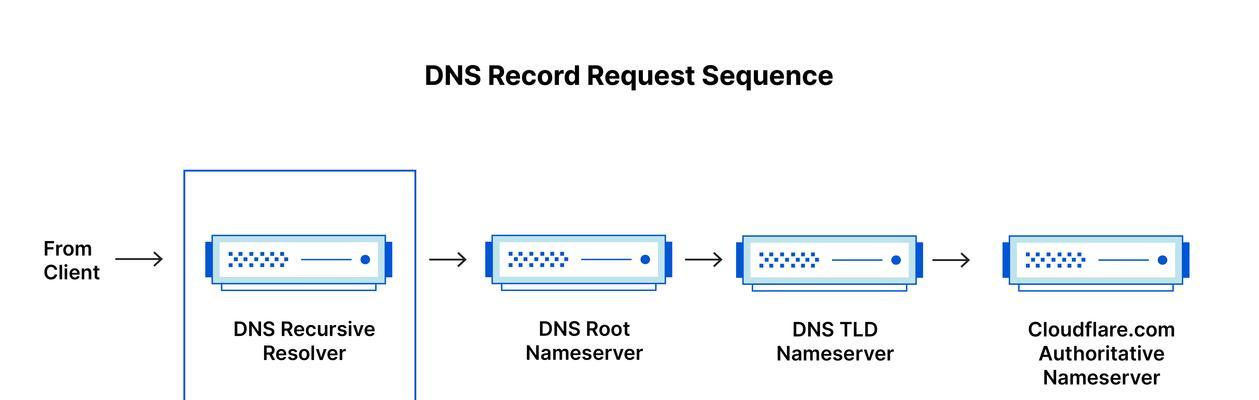
一、什么是DNS错误
DNS(DomainNameSystem)即域名系统,是将网址翻译成IP地址的系统。当我们输入一个网址时,计算机需要通过DNS服务器将其转换成相应的IP地址,以便与服务器建立连接。如果电脑的DNS设置有误或者DNS服务器出现故障,就会导致DNS错误。
二、排查网络连接问题
1.检查网络连接状态:需要确保电脑与互联网连接正常。可以检查电脑的网络连接状态,确保网络连接稳定。
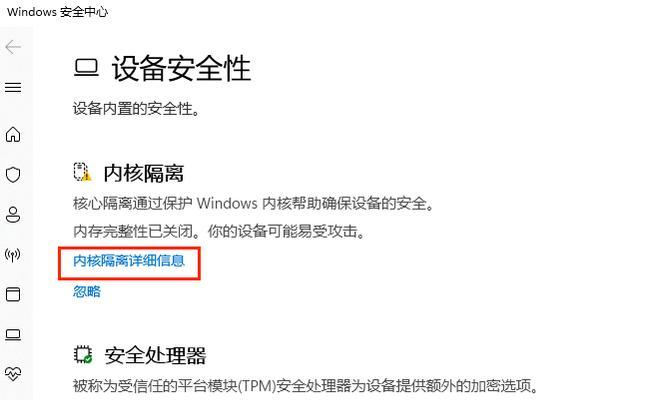
2.重启路由器和电脑:如果网络连接出现问题,尝试重启路由器和电脑,可能能够解决临时的网络故障。
三、检查DNS设置
1.查看当前DNS设置:在控制面板中找到“网络和Internet”选项,点击“查看网络状态和任务”进入网络和共享中心,然后点击“更改适配器设置”。在相应的网络连接上点击右键,选择“属性”,找到“Internet协议版本4(TCP/IPv4)”并双击,再选择“自动获取DNS服务器地址”。
2.更改DNS服务器地址:如果自动获取DNS服务器地址无法解决问题,可以尝试手动更改DNS服务器地址。可以使用公共的DNS服务器地址,例如谷歌的8.8.8.8和8.8.4.4。
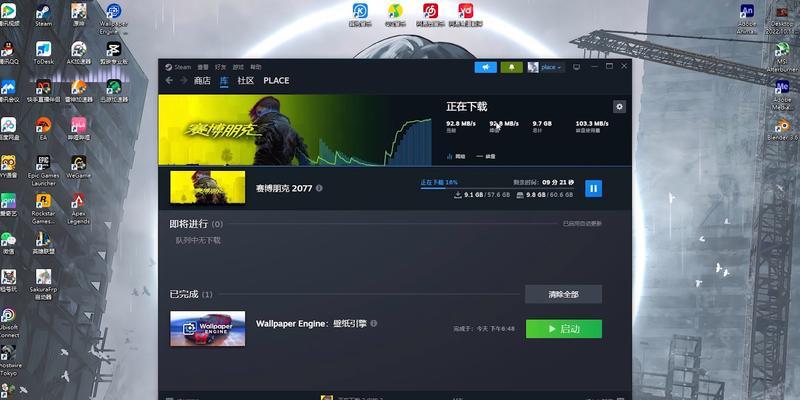
四、刷新DNS缓存
1.打开命令提示符:在开始菜单中搜索“cmd”,右键点击“命令提示符”,选择“以管理员身份运行”。
2.输入刷新命令:在命令提示符中输入“ipconfig/flushdns”,按回车键执行命令。这将清除电脑中的DNS缓存。
3.重新启动电脑:完成刷新操作后,重新启动电脑,让新的DNS设置生效。
五、禁用防火墙和安全软件
1.防火墙:有时,防火墙可能会阻止QQ与服务器的连接。可以尝试暂时禁用防火墙,然后重新启动QQ,看是否能够解决问题。
2.安全软件:某些安全软件也可能干扰QQ的正常运行。可以尝试暂时禁用安全软件或者将QQ添加到其信任列表中,以允许QQ与服务器的通信。
六、更新QQ版本
1.检查QQ版本:如果以上方法仍然无法解决问题,可能是由于QQ版本过旧导致的兼容性问题。可以尝试更新最新版本的QQ,看是否能够解决DNS错误问题。
七、联系网络服务提供商
1.联系服务提供商:如果以上方法均未能解决问题,可以联系电脑网络服务提供商,向其咨询并寻求帮助。他们可能能够检查并修复可能存在的网络故障。
电脑DNS错误是导致QQ无法正常使用的常见问题之一,但我们可以通过检查网络连接状态、更改DNS设置、刷新DNS缓存、禁用防火墙和安全软件、更新QQ版本等方法解决这个问题。如果这些方法都无效,建议联系网络服务提供商寻求帮助。通过正确的步骤和方法,我们可以轻松解决电脑DNS错误,让QQ恢复正常运行。
作者:游客本文地址:https://www.63n.cn/post/11580.html发布于 今天
文章转载或复制请以超链接形式并注明出处63科技网
